MacにCommand Line Toolsをインストールしてみます。
■環境
macOS High Sierra バージョン10.13.6
■ターミナルを起動する
Macを起動後、「ユーティリティ」から「ターミナル」をダブルクリックで起動します。
起動後、「ターミナル」のウインドウが表示されます。
USERnoMBookpuro:~ user$ gcc
表示後、「gcc」と入力し、Return/Enterキーを押します。
xcode-select: note: no developer tools were found at ‘/Applications/Xcode.app’, requesting install. Choose an option in the dialog to download the command line developer tools.
押すと上記のようなメッセージが表示されます。
表示された後にウインドウが表示され、「”gcc”コマンドを実行するには、コマンドライン・デベロッパ・ツールが必要です。ツールを今すぐインストールしますか?」と質問されていますので、「インストール」ボタンをクリックします。
クリックすると、「使用許諾契約」のウインドウが表示されますので、内容を確認し、「同意する」ボタンをクリックします。
クリックすると、「ソフトウェアを検索中」と表示されます。
その後に、「ソフトウェアをインストール中」と表示されインストールが開始されます。
開始後、「インストールが完了しました」と表示されますので、「OK」ボタンをクリックすれば、インストールは完了となります。

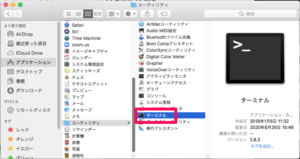
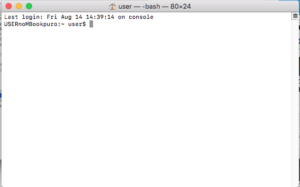
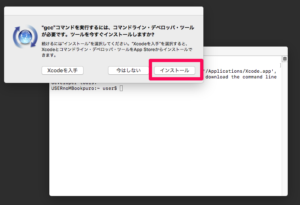
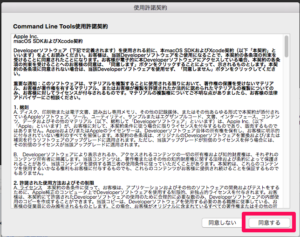
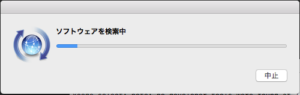
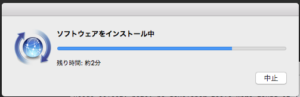

コメント